苹果手机照片怎么传到另一个苹果上 如何将苹果手机照片传到另一部苹果手机
日期: 来源:冰糖安卓网
苹果手机成为了许多人生活中必不可少的一部分,而在日常使用中我们难免会遇到需要将苹果手机上的照片传送到另一部苹果手机的情况。不论是与亲朋好友分享美好时刻,还是为了备份重要的记忆,了解如何将苹果手机照片传到另一部苹果手机,无疑是一项实用的技能。本文将为大家详细介绍几种简便的方法,使您能够轻松、快捷地完成这一操作。无论您是新手还是老手,相信本文会给您带来帮助和启发。让我们一起来探索吧!
如何将苹果手机照片传到另一部苹果手机
操作方法:
1.分别开启两部苹果手机的隔空投送功能。开启步骤如下:打开苹果手机,选择设置图标。
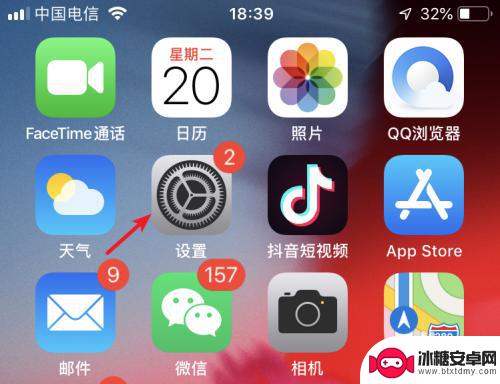
2.进入设置列表后,点击手机的通用设置进入。
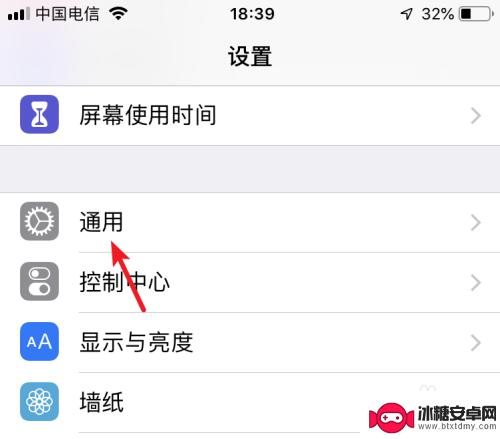
3.进入通用设置后,点击隔空投送的选项。
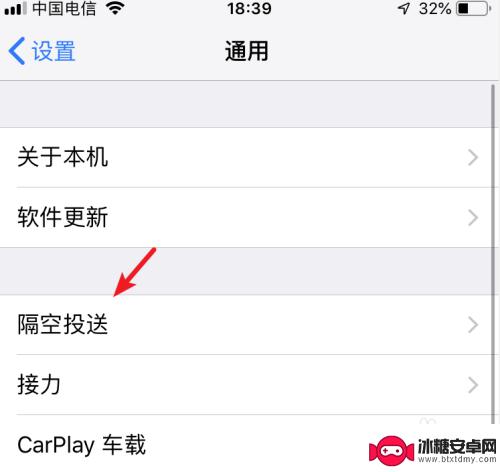
4.在隔空投送设置内,选择所有人的选项。按此步骤,将两部苹果手机进行设置。
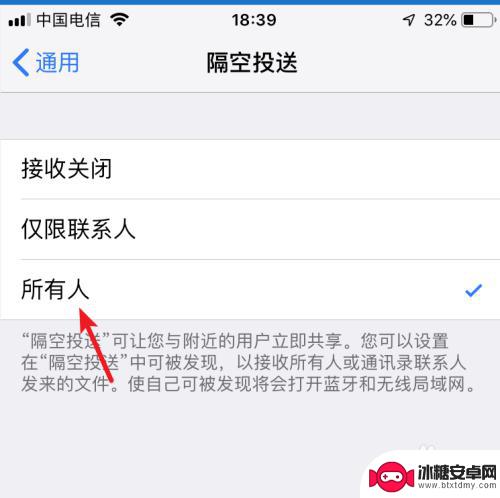
5.设置完毕后,打开苹果手机的图库进入。
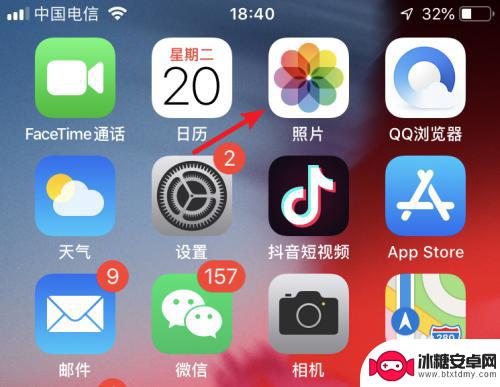
6.进入后,点击右上方的选择的选项。
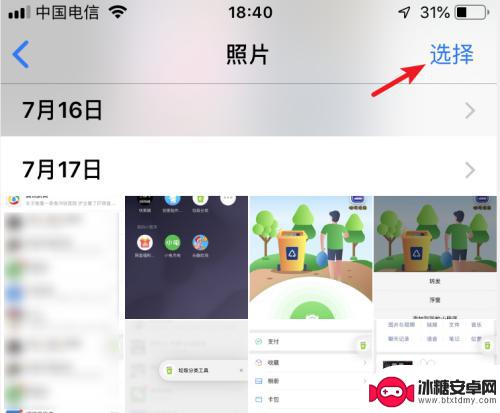
7.勾选需要传输的照片,选定后,点击左下方的转发图标。
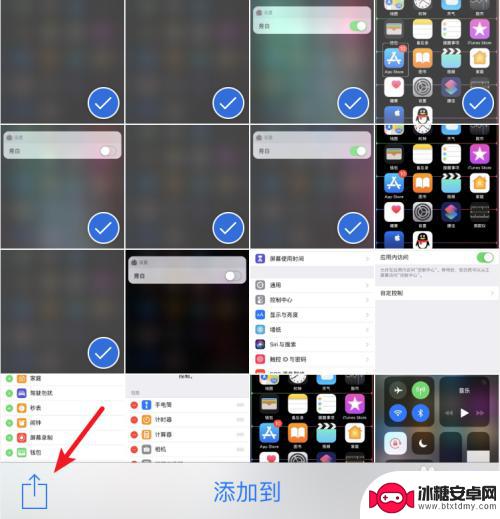
8.点击后,在发送界面,会出现另一部手机的名称,点击进行隔空投送。
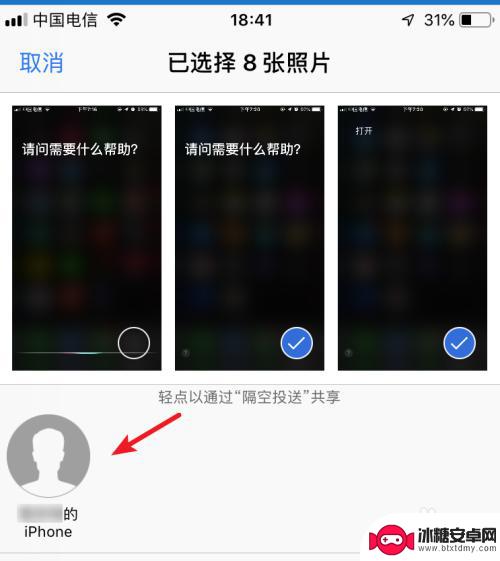
9.点击后,在另一部苹果手机上。点击接受的选项,即可将照片进行传输。
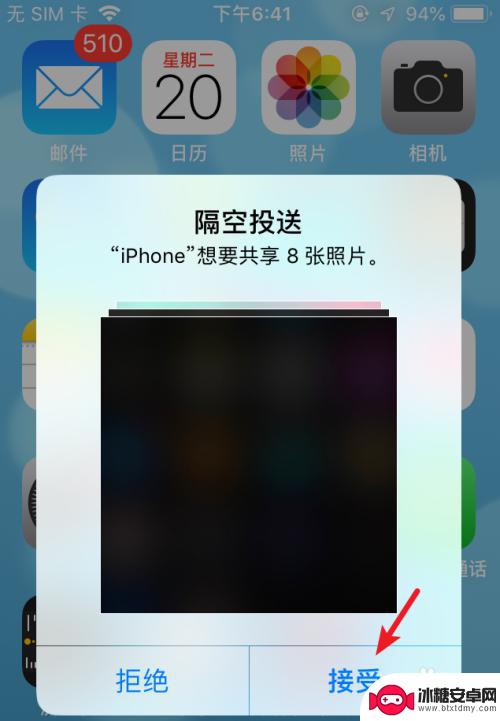
10.总结:
1.打开手机设置,选择通用。
2.点击隔空投送,选择所有人。
3.两部手机都设置后,选择图库进入。
4.点击选择,勾选照片,选择左下方的发送。
5.选择对方的iPhone名称进行照片隔空投送。
6.在另一部手机上,点击接受即可。

以上就是将苹果手机照片传送到另一个苹果设备上的全部步骤,如果您遇到这种情况,您可以按照以上方法解决,希望这些方法对大家有所帮助。
相关教程
-
苹果手机怎么把照片传到另一个苹果手机上 iPhone 照片转移到另一部手机
-
手机相册的照片怎么传到另一个手机 如何将手机照片传到另一部手机
-
苹果手机照片怎么传到另外手机上 苹果手机怎样快速传送照片到另一部苹果手机
-
怎样传图片到另外一个手机上 照片如何从一部手机传到另一部手机
-
华为手机传照片到华为手机怎么传 华为手机通过蓝牙快速传照片到另一部华为手机方法
-
苹果7p怎么传输视频照片到另一部手机 苹果手机照片传输教程
-
苹果手机上的麦克风图标是什么 苹果手机麦克风标志关闭方法
-
怎么删除安卓手机系统文件 如何使用adb命令删除Android系统文件夹
-
如何将oppo手机? OPPO旧手机数据转移教程
-
手机上如何打开相机 手机软件如何打开相机权限












